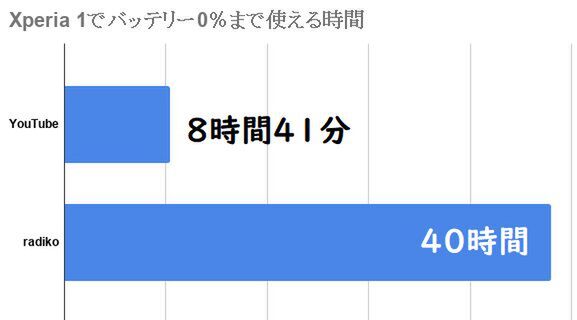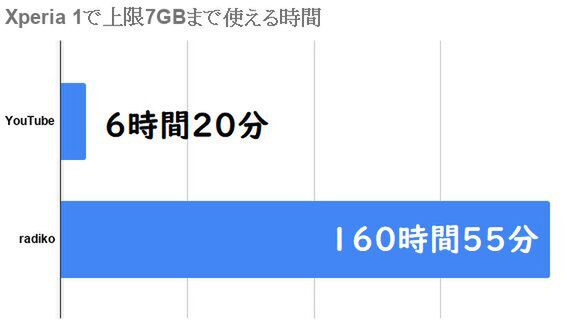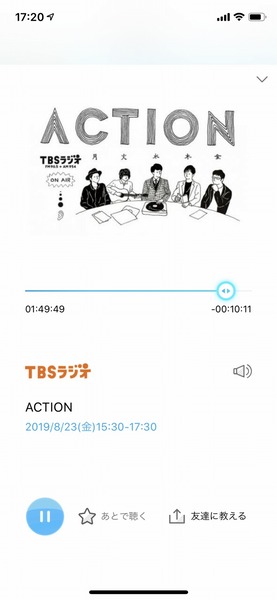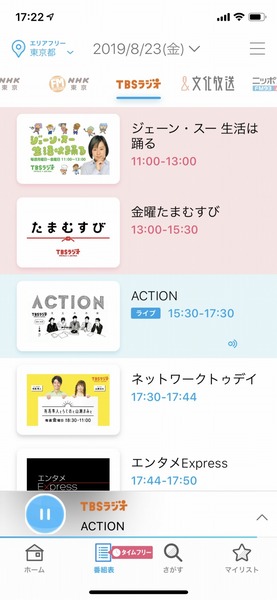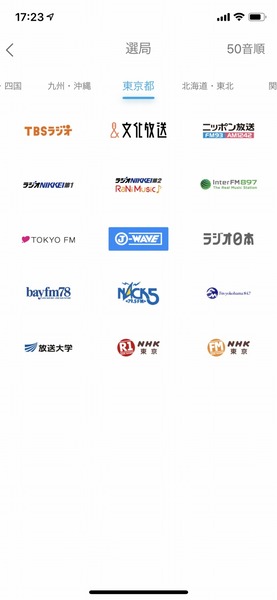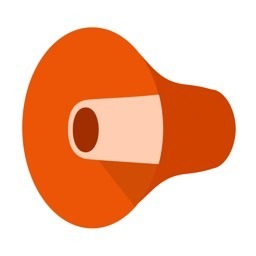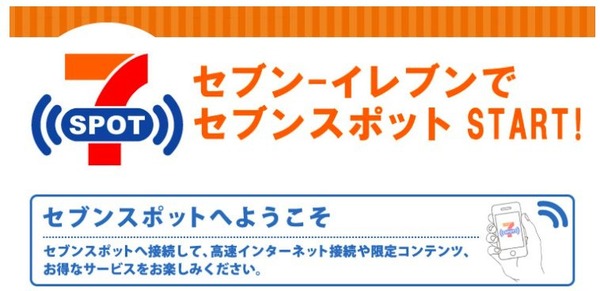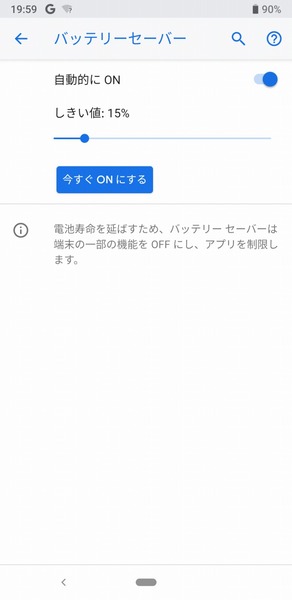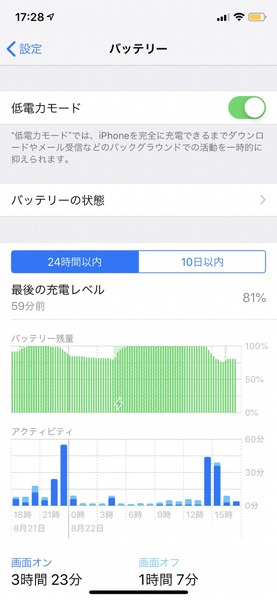9月1日は防災の日、スマホも防災対策しよう
震災発生時に、niconicoやTwitterを使って情報をチェックした記憶がある方も多いだろう。特に、停電時でも最新情報の確認や連絡に利用できるスマートフォンは、災害発生時に役立つ。
ライフラインに関する公式情報や行政発表のチェックだけでなく、天候やハザードマップの確認などもできる。さらに、家族や親類の安否確認や連絡、職場との連絡手段にもなるため、スマホは「どんなときでも使える」ことが重要だ。8月30日~9月5日は防災週間、これを機会にスマホの災害対策をチェックしていこう。
アプリの消費電力を確認しておこう
角川アスキー総合研究所は、動画・音楽・音声アプリの通信量とバッテリー消費量の調査を実施した。以下は代表的な動画サービスのYouTubeとラジオアプリのradikoとの比較だ。
YouTube:YouTubeライブで放送中の24時間の天気ニュース番組をリアルタイム視聴。 radiko:リアルタイム放送を再生。
「radiko」などの画面消灯系アプリは長時間使える
テスト結果を見ると、動画系アプリは消費電力、通信量を多く消費する。Xperia 1でYouTubeを視聴すると、おおむね1時間で840MB前後消費する計算になる。つまり、上限7GBのプランの場合はYouTubeを合計6時間強視聴すると、速度制限の対象になる。また、視聴し続けた場合、8時間強の視聴でバッテリー切れになる。
一方、画面消灯状態が基本の「radiko」は消費電力、通信量ともに低く抑えられる。上記の条件では、radikoなら概算で合計40時間ほどは利用できる。通信量も1時間で約43.5MBと少なく、合計160時間以上利用可能。仮に月の上限にかかったとしても通信量は48Kbpsと低いため、最大128kbpsの速度制限下でも快適に利用できると予想できる。
radikoは自分がいる地域のラジオ局が聴けるインターネットラジオサービスのため、仮に出先で災害が発生しても現地放送局の情報をチェックできるのも利点。災害対策にも有効だろう。
実際の利用シーンでは別アプリの起動や電話の発着信、移動中は基地局のハンドオーバーなどが発生するため調査結果はあくまで目安だが、災害への備えの目安になるはずだ。
災害時に役立つスマホアプリ
全国のラジオをスマホでチェックできる
radiko
・radiko
・Android版
・iOS版
今いるエリアで放送しているラジオ番組を聴くことができるアプリ。放送番組のタイムフリー機能に加えて、ラジコプレミアム会員に登録すると全国のラジオ番組が聴き放題なのも便利。災害発生時の公式情報チェックに最適なアプリだ。
災害時に備えてラジオを持っている人も多いと思うが、radikoは公式情報を低消費電力かつ低通信量で確認できることが強みのひとつ。いざという時に備えてスマホにインストールしておこう。
radikoだけでなく、防災対策に役立つアプリは多数ある。スマホにインストールしておけば、いざという時にも安心だ。
最新の災害情報をスマホにプッシュ通知
Yahoo!防災速報
・Yahoo Japan
・Android版
・iOS版
緊急地震速報や豪雨予報をはじめ、さまざまな災害情報をプッシュ通知で知らせてくれる。また、災害に応じた避難場所を確認できるのも災害発生時に心強い。現在地連動を有効化しておくと、旅行先でも緊急地震速報を受け取れる。
災害情報と最新ニュースをまとめてチェック
NHK ニュース・防災
・NHK
・Android版
・iOS版
マップで気象・災害情報をチェックできるほか最新ニュースもまとめて確認できる便利アプリ。災害発生時にはライブの放送同時提供も行なわれる。
最寄りの避難所やAED設置場所が即チェック可能
全国避難所ガイド
・1st Media
・Android版
・iOS版
最寄りの避難所の位置のほか、活断層、土砂災害警戒区域、浸水想定地域といったハザードマップもチェックできる。AEDの設置場所や避難所の詳細情報はGoogleストリートビューで確認可能だ。
キャリアは災害用伝言板サービスを提供している。事前にアプリをインストールし、防災の日にテストして使い方をチェックしておこう。ドコモはdメニュー→災害用安否確認→災害用伝言板で利用できる。
普段使いでも役立つ通信量とバッテリー消費を抑えるテク
また、スマートフォンをできるだけ長く使えるよう、スマホの通信量とバッテリー消費を抑える方法をチェックしておこう。
通信量の抑制に大きな効果があるのは、Wi-Fiの活用だ。自宅ではブロードバンドルーターの無線LAN接続を活用するのが基本。さらに出先でも、コンビニや主要施設の公衆無線LANなどを活用することで通信量を抑えられる。
また、ディスプレーの輝度を下げるとバッテリー消費も抑えられる。電源が確保できない環境では効果的だ。
電源確保が難しい場合はスマホの省電力設定を有効化しよう。
Androidスマホの場合
【設定手順】
1.設定アイコンをタップする
2.バッテリー設定をタップする
3.「緊急省電力モード」(※別名称の端末もある)をタップして注意事項にチェックを入れ、有効化をタップする
4.スマホが再起動して緊急省電力モードに切り替わる
なお、一部のスマホは「電池」から「バッテリーセーバー」をタップして「今すぐONにする」という手順になる。自分のスマホの設定方法を確認しておこう。
iPhoneの場合
【設定手順】
1.設定アイコンをタップする
2.バッテリーをタップする
3.低電力モードを有効化する
まさかのために、モバイルバッテリーを用意する
災害発生時にスマホがバッテリー切れにならないよう、必ずモバイルバッテリーは用意しておこう。ソーラー充電対応のモバイルバッテリーを非常時持出袋に入れておくことも検討するといい。
(提供:radiko)